6 enerģijas padomi, lai izmantotu Aviate palaidēju operētājsistēmā Android
Miscellanea / / February 08, 2022
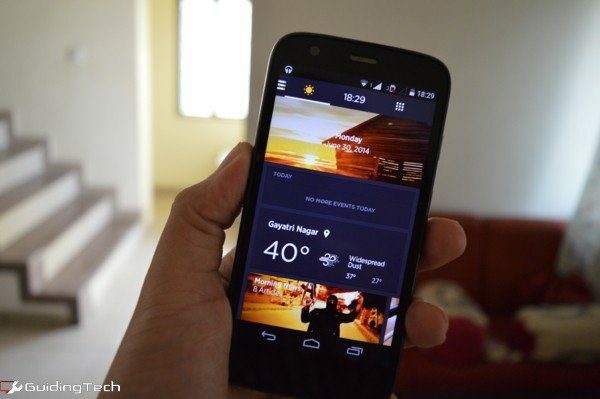
Pēc pavadot labāku gada daļu beta versijā, Aviate beidzot ir gatava novilkt treniņriteņus. Tagad tas ir pieejams bez maksas lejupielādei visā pasaulē no Google Play veikala. Ja sekojat tehnoloģiju blogosfērai, noteikti esat lasījis par Aviate — kontekstuālās informācijas sākuma ekrānu, kas veidojas atkarībā no diennakts laika un jūsu atrašanās vietas. To nesen iegādājās Yahoo.
Liela daļa Aviate ir tās kontekstuālā informācija. Līdzīgi kā Google tagad, šī ir daļa, kuru jūs maz kontrolējat. Tas darbosies fonā, saglabājot jūsu tālruņa cilnes un sniegs jums jaunu un noderīgu informāciju, pamatojoties uz tā algoritmiem.
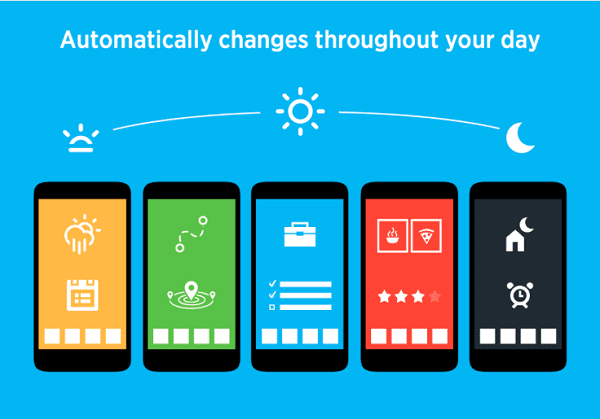
Šajā rokasgrāmatā galvenā uzmanība tiks pievērsta otras Aviate daļas izpratnei un pielāgošanai. Jūsu daļa var un vajadzētu pielāgot, lai labāk atbilstu jūsu vajadzībām.
Kā tas strādā
Aviācija (bezmaksas) sniedz to pašu kontekstuālo un viedo informāciju kā Vāka bloķēšanas ekrāns, tikai uz sākuma ekrānu. Aviate zina, kāda veida lietotnes un informācija jums ir nepieciešama konkrētajā laikā neatkarīgi no tā, vai esat mājās vai ceļojumā, ja jums ir pievienotas austiņas, un attiecīgi maina savu darbību.
Aviate ir trīs rūts interfeiss. Viss kontekstuālais labums attiecas tikai uz pirmo rūti. Tā būs noklusējuma rūts, kad būs pieejami jauni atjauninājumi. Sānjoslā varat pārslēgties starp pieciem pieejamajiem sākotnējiem iestatījumiem.
Vidējā rūts ir jūsu sākuma ekrāns. Pēc noklusējuma tam ir tikai a tapetes un piecas ikonas ekrāna apakšā. Varat vilkt uz augšu no ikonām, lai mijiedarbotos ar savām iecienītākajām kontaktpersonām.
Pēdējā rūts ir lietotņu atvilktne, bet ne tradicionālā. Šeit jūsu lietotnes ir sagrupētas atbilstoši kategorijām.
Tagad, kad zinām, kas ir Aviate un kā tas darbojas, sāksim ar tā uzlabošanu mūsu vajadzībām.
1. Logrīku izvietojuma pielāgošana
Varat pievienot logrīkus ritināmajai kontekstuālajai rūtij vai pat statiskajam sākuma ekrānam.
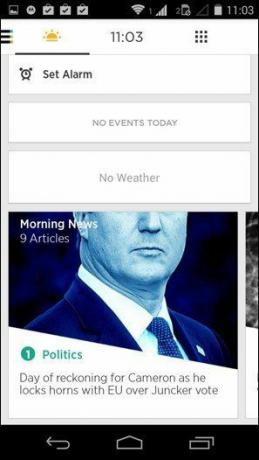

Problēma ar statisko vidējo sākuma ekrānu ir tā, ka tas ir statisks. Neatkarīgi no tā, cik logrīku pievienojat, tas netiks ritināts uz leju (gala rezultātā rodas nekārtība, kas parādīta tālāk redzamajos ekrānuzņēmumos). Vidējais ekrāns ir logrīku murgs, tāpēc neinstalējiet tos tur.
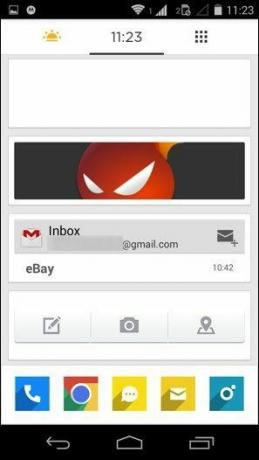
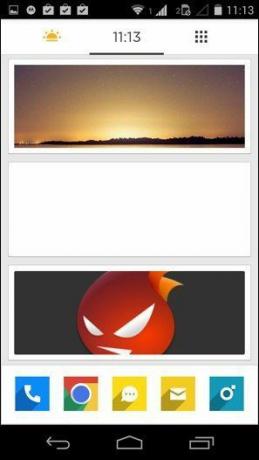
Kontekstuālajā ekrānā informācija turpinās mainīties, bet zem tā jūs varat pievienot jebkuru logrīku vai kolekcijas, ko vēlaties. Tie parādīsies visā savā krāšņumā un būs ritināmi.
2. Ņemiet līdzi savus ikonu komplektus
Aviate ir diezgan izskatīga lietotne. Taču pieejamās Android ikonas īsti nesaskan ar Aviate moderno un aizraujošo izskatu. Par laimi, jūs varat mainiet ikonas uz visu, ko vēlaties. Aviate atbalsta parastās ikonu pakotnes, kuras atrodat Google Play veikalā, kuras ir saderīgas ar palaišanas ierīcēm, piemēram, Nova un Apex.
Atvērt Iestatījumi no sānjoslas un pieskarieties pogai, kas saka Iestatīt ikonu pakotni. Šeit tiks parādīta jebkura lejupielādētā ikonu pakotnes lietotne. Jums ir arī iespēja iegūt vairāk ikonu pakotņu no Google Play veikala.
3. Sakārtojiet savu saturu
Kā jau teicu, Aviate lietotnes ir sagrupētas atbilstošo vai līdzīgu lietotņu kolekcijās. Jūs atradīsiet kolekcijas produktivitātei, utilītprogrammām, mūzikai, spēlēm un daudz ko citu.
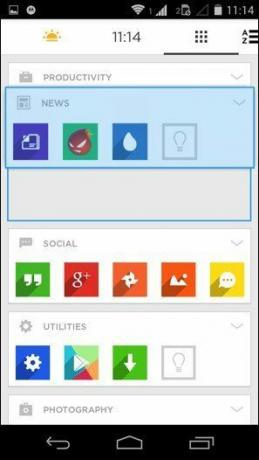
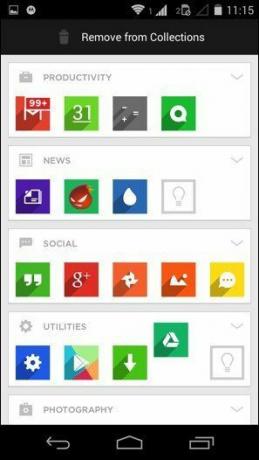
Aviate vēl neļauj jums izveidot savas kolekcijas. Taču lietotnei ir piedāvāts vairāk nekā ducis gudri sakārtotu kolekciju.
Varat pārvietot lietotņu ikonas starp tām vai pilnībā noņemt lietotnes no kolekcijām. Varat arī manuāli kārtot kolekcijas atbilstoši savām vajadzībām.
Ja neesat īsti gatavs dzīvot iepriekš noteiktu kolekciju ietvaros, varat to darīt sāciet pievienot 10–20 visbiežāk lietotās lietotnes vienai kolekcijai (nav svarīgi, kura tā ir) un piespraudiet to tops.
4. Piespraudiet saīsnes lietotņu sarakstos
Tāpat kā jebkura Android palaišanas programma, Aviate ļauj piespraudes saīsnes. Tikai šeit tas nav sākuma ekrānā. Īsceļi tiks uzskaitīti alfabētiskā secībā kopā ar lietotnēm.
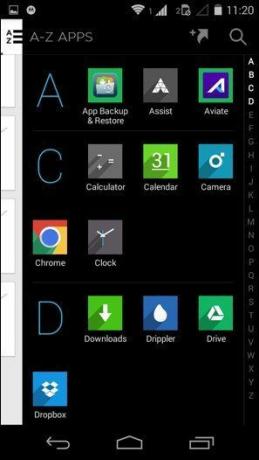
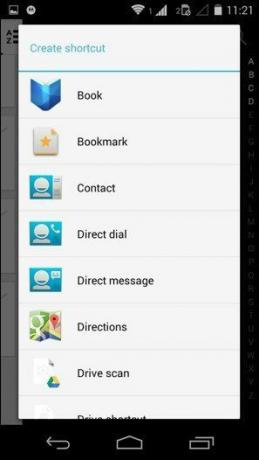
Lai piespraustu saīsni, pieskarieties Īsceļi pogu, atlasiet vajadzīgā īsceļa veidu, pielāgojiet to, un tas tiks pievienots.
5. Atrodiet vairāk lietotņu palaidējā

Katras kolekcijas beigās jūs atradīsiet a spuldze ikona, kas parādīs ieteiktās lietotnes. Varat ritināt ieteiktās lietotnes noteiktai kategorijai un, ja vēlaties, kaut ko tieši instalēt.
6. Izmēģiniet tumšo tēmu

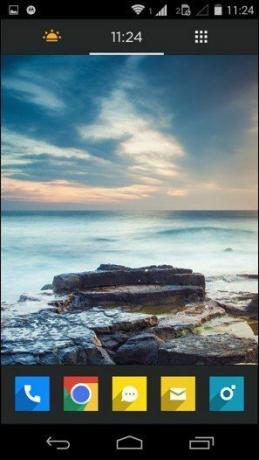
Visbeidzot, izmēģiniet tumša tēma no Iestatījumi. Tas ir krāšņs.
Platekrāna attēli un gifi, izmantojot Yahoo Aviate emuārs.
Pēdējo reizi atjaunināts 2022. gada 3. februārī
Iepriekš minētajā rakstā var būt ietvertas saistītās saites, kas palīdz atbalstīt Guiding Tech. Tomēr tas neietekmē mūsu redakcionālo integritāti. Saturs paliek objektīvs un autentisks.



